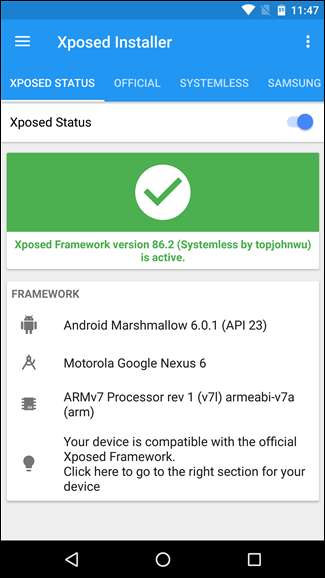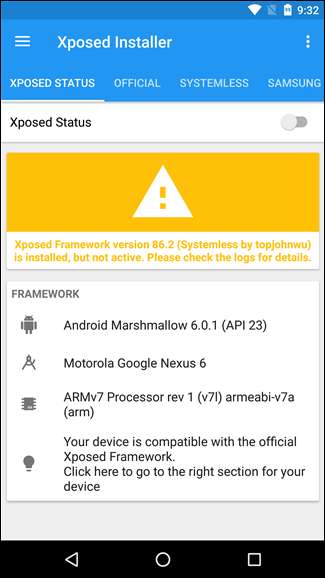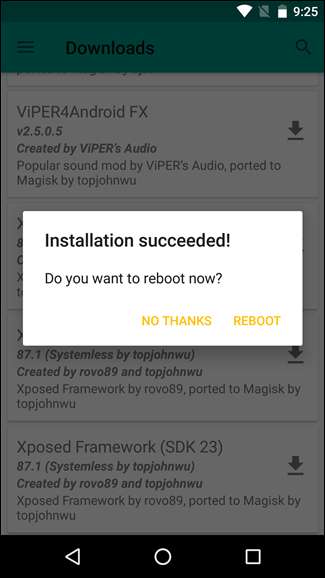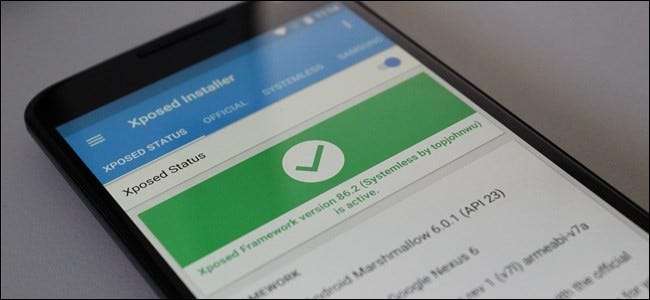
Xposed - один з найпотужніших інструментів корінний користувач Android має у своєму арсеналі. Він приносить до таблиці речі, які раніше були доступні лише на користувацьких ПЗУ - наприклад, власні меню перезавантаження, модифікації теми набагато більше. Звичайно, все це налаштування коштує платно: оскільки воно змінює системний розділ, використання Xposed по суті руйнує систему оновлення Android. Але вже ні.
ПОВ'ЯЗАНІ: Забудьте про миготливі ПЗУ: використовуйте Xposed Framework, щоб налаштувати свій Android
Так само, як і з безсистемні кореневі методи що більше не змінюють системний розділ, є новий, неофіційний (та експериментальний) безсистемна версія Xposed . Поки він ще на початковій стадії, він працює надзвичайно добре, і оскільки він використовує інсталятор Material Design Xposed, він також виглядає чудово. Однак найбільшою перевагою тут є можливість увімкнення та вимкнення Xposed на льоту. У програмі Installer є простий перемикач, який дозволяє користувачам миттєво перемикати програму - одна перезавантаження пізніше, і відбувається дія. Це означає, що якщо ви хочете прошити бездротове оновлення (OTA), ви можете вимкнути Xposed і перезавантажити — бум, це як ніколи його там не було спочатку. А коли ви захочете повернути свої модулі Xposed, просто ввімкніть його та перезавантажте. Це дивовижно.
Переконаний? Ось як це зробити на вашому пристрої.
Перш ніж ми почнемо, ось список того, що вам потрібно:
- Бездротова слухавка Marshmallow із SuperSU 2,76 або вище. Це вимагає від вас викорінити свій телефон за допомогою безсистемного методу root , тож прочитайте це, якщо ви цього ще не зробили. Для цього потрібен Marshmallow або вище (5.1 на телефонах Samsung) та остання версія SuperSU .
- Ви повинні мати запасний образ завантаження (boot.img). У більшості людей це вже буде, якщо ви спеціально не спалахнули щось інше.
- Повністю видаліть старі версії Xposed. Якщо ви вже використовуєте Xposed, вам потрібно буде повністю видалити його за допомогою програми Xposed Uninstaller. Можливо, ви також захочете прошити зображення системи запасів лише для повноти, але це не є абсолютно необхідним.
І це майже таке. Як тільки всі ці речі будуть виконані, ви готові розпочати.
Крок перший: Встановіть програму установки Xposed
Перш за все, ми будемо працювати за умови, що у вас вже є спеціальне відновлення і ви вже це зробили спалахнула відповідна версія SuperSU .
Перше, що ви захочете зробити, це перейти до цього потоку XDA та візьміть останню версію програми встановлення матеріалу Xposed. Це вимагає Systemless Xposed - попередні інсталятори
Завантаживши його, встановіть його на свою слухавку. Вам доведеться спочатку переконайтеся, що ввімкнено “Невідомі джерела” в меню Налаштування> Безпека телефону, інакше встановлення буде заблоковано.
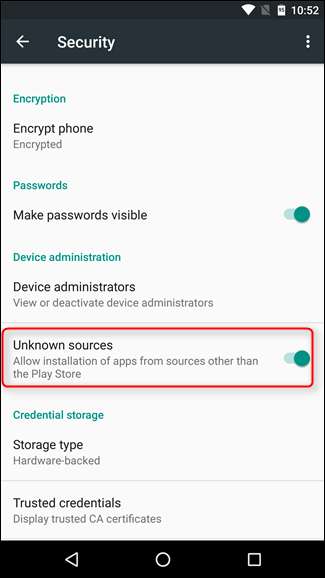
Ви можете завантажити APK безпосередньо на свій телефон, перенести його з ПК за допомогою чогось типу Dropbox або навіть перенести на телефон за допомогою USB-кабелю. Після цього запустіть файл APK, щоб встановити додаток Xposed Installer.
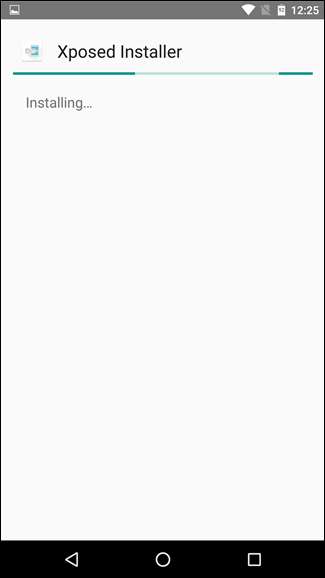
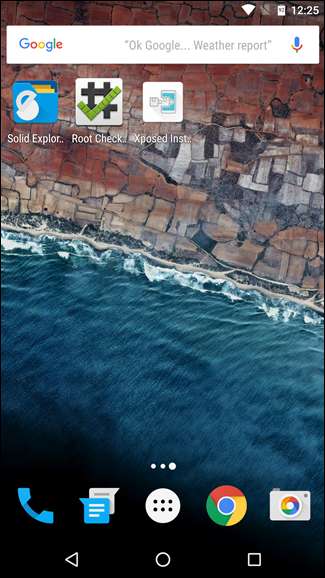
Після встановлення програми Xposed Installer перейдіть до другого кроку.
Крок другий: Встановіть Magisk
У більш пізніх версіях Systemless Xposed новий інструмент під назвою Чарівний необхідно. Це в основному універсальний інтерфейс для модифікації систем, які використовують безсистемний корінь - якщо говорити максимально просто, це полегшує все обробку як для вас, так і для розробників.
Щоб прочитати більше про Magisk і захопити завантаження Magisk Manager, перейдіть до цю тему на XDA .
Завантаживши Magisk Manager, встановіть його за допомогою того самого методу, що і для встановлення програми Xposed.
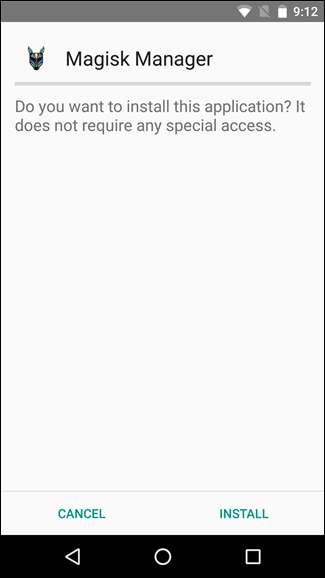
По завершенні вам доведеться перезавантажити систему, перш ніж вона запрацює - зауважте, що це не вимагатиме перезавантаження, вам доведеться зробити це самостійно.
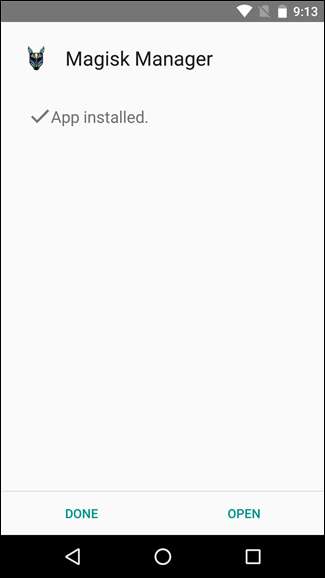
Після перезавантаження запустіть Magisk Manager. Він повинен попросити дозволу SuperUser, а потім дати попередження, що Magisk не встановлено. Щоб розпочати, натисніть кнопку «Завантажити та встановити».
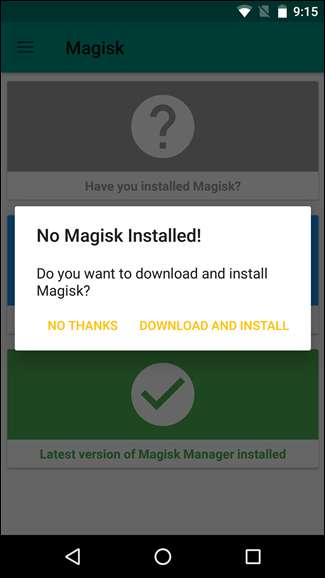
Якщо все піде добре, він повинен автоматично встановити Magisk і запропонувати перезавантажити систему.
Крок третій: Встановіть Xposed
Тепер, коли Magisk налаштовано, і ви перезавантажили телефон, продовжуйте і знову запустіть Magisk Manager. На екрані тепер повинні з'являтися зелені галочки навколо:
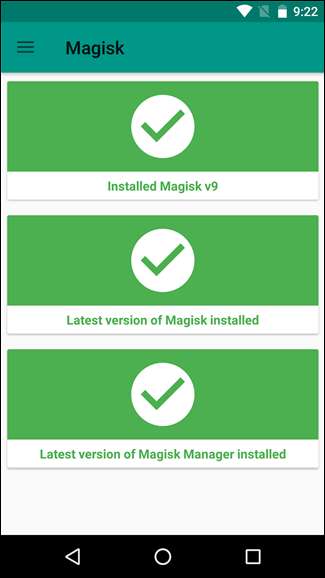
Якщо ваш екран не виглядає так, щось пішло не так, і ви захочете спробувати попередні кроки ще раз або провести дослідження щодо того, що могло не вдатися.
Однак якщо все виглядає добре, торкніться меню гамбургера Magisk Manager у верхньому лівому куті, а потім виберіть "Завантаження".
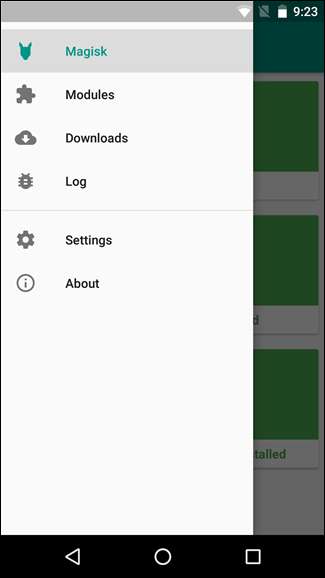
Тут ви знайдете список завантажуваних модулів для Magisk, включаючи Xposed. Прокрутіть вниз, поки не з’явиться остання версія, а потім торкніться стрілки для завантаження праворуч.

Тут з’явиться попередження - натисніть і торкніться опції "Завантажити та встановити".
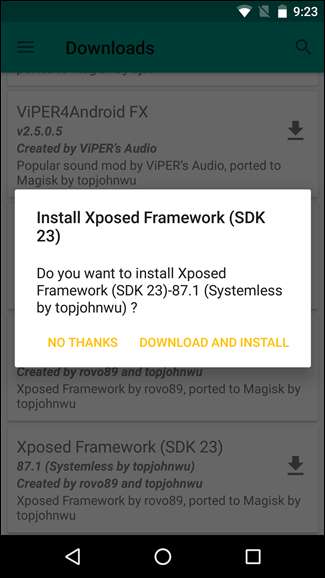
Ще раз, вам потрібно буде перезавантажитись після завершення встановлення.
Крок четвертий: Встановіть свої модулі
ПОВ'ЯЗАНІ: Забудьте про миготливі ПЗУ: використовуйте Xposed Framework, щоб налаштувати свій Android
Звідти ви можете відкрити програму Xposed Installer на своєму телефоні та розпочати встановлення модулів , як і стара версія Xposed. Практично всі модулі повинні працювати так само, як і завжди, і тепер у вас є можливість повністю вимкнути його натисканням кнопки. Для мене це звучить як безпрограшний варіант.